[RISOLTO] Il tuo computer è offline, accedi con lultima password Windows 10
![[RISOLTO] Il tuo computer è offline, accedi con lultima password Windows 10 [RISOLTO] Il tuo computer è offline, accedi con lultima password Windows 10](https://luckytemplates.com/resources1/images2/image-9241-0408150603104.jpg)
Se stai riscontrando l
Slack è uno dei client di messaggistica istantanea più popolari disponibili e sta crescendo rapidamente. Consente alle persone di comunicare con i propri colleghi e colleghi di lavoro per collaborare ai progetti. Le persone che lavorano in gruppi diversi possono parlare tra loro tramite messaggi diretti, ma il leader o chiunque altro del gruppo può creare una chat di gruppo, in modo che tutti i membri del team siano sulla stessa pagina per quanto riguarda i progetti.
Se stai utilizzando Slack nella tua organizzazione e desideri creare una chat di gruppo, segui alcuni semplici passaggi di seguito e sarai pronto in pochissimo tempo.
Crea una chat di gruppo in Slack
Accedi al tuo account Slack e vedrai un elenco di gruppi e persone a cui puoi inviare messaggi nella barra laterale di sinistra. Una volta effettuato l'accesso, fai clic sul piccolo "+" accanto ai messaggi diretti e verrà visualizzata una nuova finestra di dialogo.
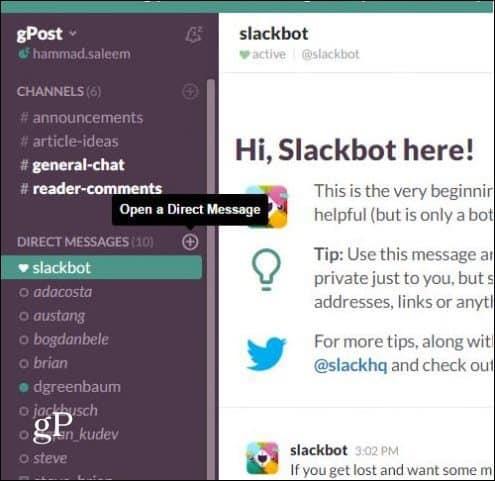
Nella finestra di dialogo vedrai un gruppo di persone della tua organizzazione che usano Slack. Seleziona semplicemente le persone con cui desideri creare una chat di gruppo, scegliendole dall'elenco o digitandole manualmente e fai clic su "Vai".
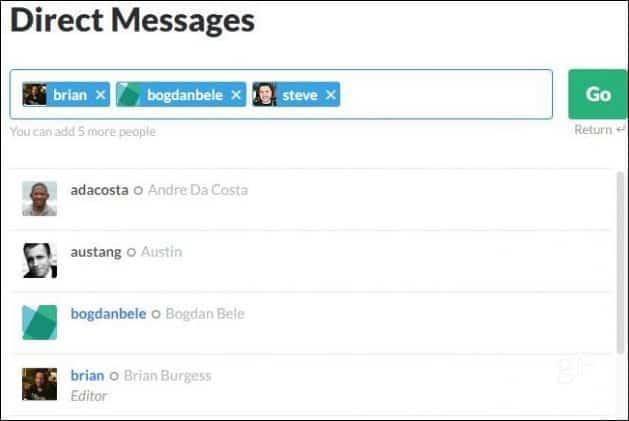
Ecco qua, ragazzi; E 'così semplice. Ora puoi parlare con le persone nella nuova chat di gruppo. Puoi anche aggiungere più persone alla chat di gruppo, se lo desideri. Fai clic sull'icona "Dettagli canale" nella parte superiore della chat di gruppo, come mostrato di seguito.
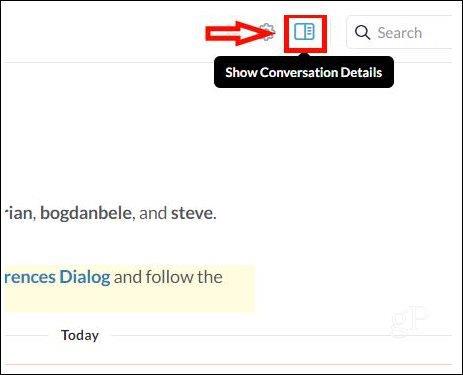
Ora, una barra laterale apparirà sul lato destro, fai clic sul menu a discesa "Membri" e seleziona "Aggiungi qualcuno". Da lì, scegli la persona che vuoi aggiungere alla conversazione.
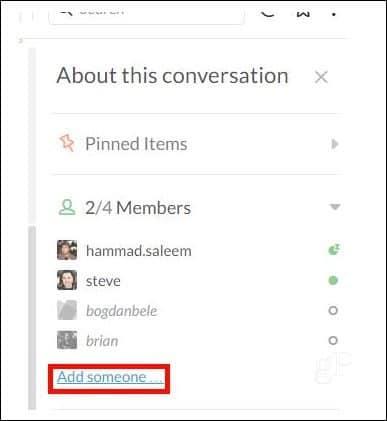
Questa funzione è molto utile quando si lavora con persone specifiche su progetti o per organizzare una riunione online.
E mentre stiamo parlando di Slack , vale la pena notare che è stato recentemente aggiornato alla versione 2.0.6 , che nasconde il pannello del cambio di squadra:
After an outpouring of consternation regarding the team sidebar, we’ve listened, thought hard, and removed it. Those signed into a single team will find the sidebar hidden once again. It’s as if we never changed it! Or rather, it’s as if we changed it, and then changed it back. In fact, it’s exactly like that.
Se stai riscontrando l
Vuoi spostare gli elementi in Presentazioni Google senza perdere la loro posizione relativa? Scopri come raggrupparli in pochi semplici passi.
Scopri come cancellare la cronologia delle connessioni desktop remoto in modo semplice e veloce seguendo i passaggi indicati.
Scopri come attivare o disattivare Caps Lock su Chromebook in modo semplice e veloce. Segui i nostri passaggi per personalizzare la tua esperienza di digitazione.
Scopri come regolare i rientri degli elenchi in Microsoft Word per migliorare la formattazione del tuo documento.
Stai riscontrando problemi con la connettività HDMI su Windows 11? Scopri come risolvere i problemi di HDMI con 11 semplici correzioni.
Scopri come risolvere Valheim continua a bloccarsi, bloccarsi, schermo nero e problemi di avvio. Segui queste soluzioni efficaci per giocare senza interruzioni.
Scopri come abilitare e personalizzare il lettore immersivo in Microsoft Word per una lettura più accurata, aiuto con la pronuncia delle parole e per ascoltare il documento letto ad alta voce.
Scopri come riprodurre i tuoi file musicali archiviati su Google Drive senza doverli scaricare. Utilizza Music Player per Google Drive per un
Scopri come risolvere l





![[RISOLTO] Valheim continua a bloccarsi, bloccarsi, schermo nero, non si avviano problemi [RISOLTO] Valheim continua a bloccarsi, bloccarsi, schermo nero, non si avviano problemi](https://luckytemplates.com/resources1/images2/image-5324-0408150843143.png)


![[RISOLTO] Errore imprevisto di Windows 10 Defender e Microsoft Defender Threat Service ha interrotto lerrore [RISOLTO] Errore imprevisto di Windows 10 Defender e Microsoft Defender Threat Service ha interrotto lerrore](https://luckytemplates.com/resources1/images2/image-1378-0408150533360.png)